TTEP.CN > 故障 >
win7桌面右下角的音量图标不见了怎么办 如何找回win7系统中消失
win7桌面右下角的音量图标不见了怎么办 如何找回win7系统中消失的音量图标 我们在使用电脑的时候,总是会遇到很多的电脑难题。当我们在遇到了win7系统音量图标不见了的时候,那么我们应该怎么办呢?今天就一起来跟随TTEP的小编看看怎么解决的吧。
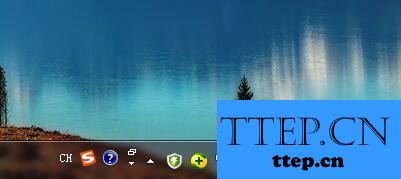
win7系统音量图标不见了怎么办?
1、首先第一步我们需要做的就是进入到电脑的桌面上,然后我们需要将电脑的鼠标移动到桌面底部的任务栏上,这个时候直接进行右键点击,我们可以看到弹出一个选项列表,直接对里面的属性进行点击就可以了,继续往下看。

2、当我们在完成了上面的操作步骤以后,现在我们已经进入到了属性的页面中了,这个时候我们就可以在里面看到通知区域有一个自定义的选项,看到以后直接对其进行点击就可以了。
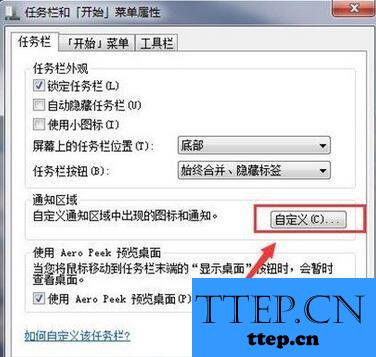
3、这一步我们需要做的就是在这个页面中对里面的打开或者关闭系统图标进行点击操作,继续进行下一步。
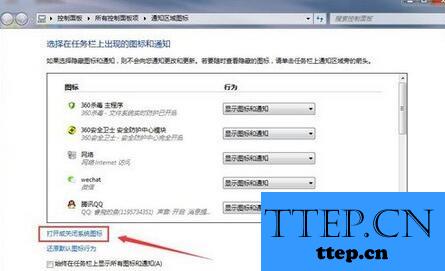
4、当我们在完成了上一步的操作以后想,现在我们就可以看到电脑中的音量的图标了,现在它显示的状态是已经关闭的。
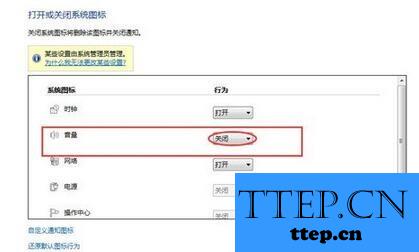
5、这个时候我们就要将关闭的音量图标设置为打开的状态,这个时候在电脑中的任务栏中我们就又可以看到音量的图标了。
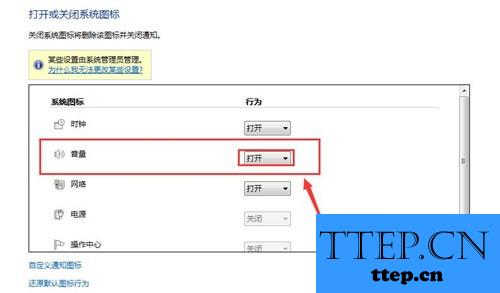
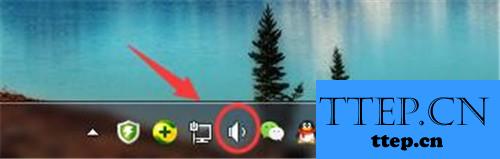
6、这个时候我们就可以直接在电脑桌面的任务栏中对音量进行设置了,这就是全部的操作过程了,是不是很简单呢?
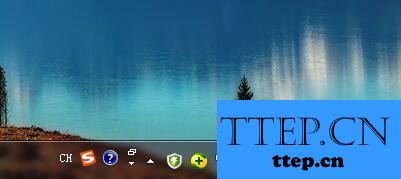
win7系统音量图标不见了怎么办?
1、首先第一步我们需要做的就是进入到电脑的桌面上,然后我们需要将电脑的鼠标移动到桌面底部的任务栏上,这个时候直接进行右键点击,我们可以看到弹出一个选项列表,直接对里面的属性进行点击就可以了,继续往下看。

2、当我们在完成了上面的操作步骤以后,现在我们已经进入到了属性的页面中了,这个时候我们就可以在里面看到通知区域有一个自定义的选项,看到以后直接对其进行点击就可以了。
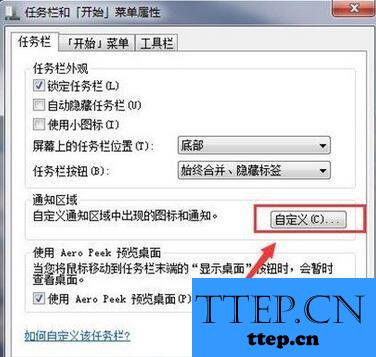
3、这一步我们需要做的就是在这个页面中对里面的打开或者关闭系统图标进行点击操作,继续进行下一步。
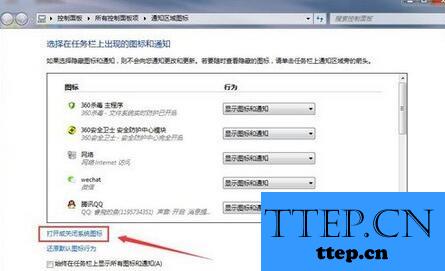
4、当我们在完成了上一步的操作以后想,现在我们就可以看到电脑中的音量的图标了,现在它显示的状态是已经关闭的。
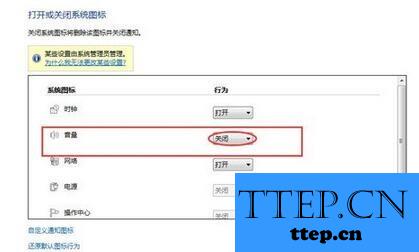
5、这个时候我们就要将关闭的音量图标设置为打开的状态,这个时候在电脑中的任务栏中我们就又可以看到音量的图标了。
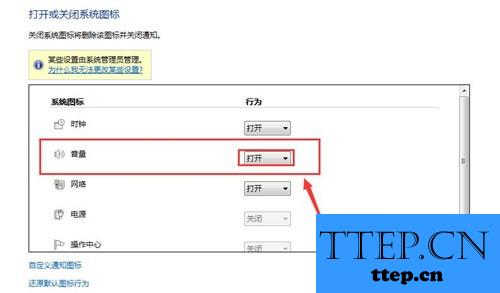
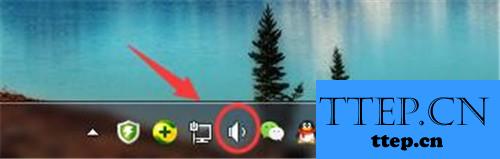
6、这个时候我们就可以直接在电脑桌面的任务栏中对音量进行设置了,这就是全部的操作过程了,是不是很简单呢?
- 上一篇:win7系统怎么进注册表编辑器方法 win7注册表编辑器在哪如何快速
- 下一篇:没有了
- 最近发表
- 赞助商链接
